Silenciar videos molestos de reproducción automática en Google Chrome para siempre

Nada es más molesto que recibir audio inesperado de videos de reproducción automática en un sitio web. Aquí se explica cómo silenciarlos para siempre.
A partir de la versión 64 de Google Chrome, que erarecientemente implementado para todos los usuarios, ahora puede silenciar sitios completos que tienen videos molestos de reproducción automática. Nada es más irritante que desplazarse por una página web y, de repente, comienza a reproducirse un sonido alto de un video que ni siquiera puede ver en la página. Especialmente si tiene el sonido encendido y está escuchando su propia música, o si todo está en silencio y todo el audio repentino comienza a sonar.
Por lo general, soy bueno para encontrar un video de reproducción automática ysilenciarlo a través del reproductor en la página o cerrarlo. Sin embargo, algunos se retrasan y no se escucha nada. Además, muchos de los videos tienen un tiempo de espera de 30 segundos mientras se carga el siguiente. Entonces, vas a tu siguiente pestaña, y luego a otra. Tienes una docena de pestañas abiertas, y luego el audio comienza a reproducirse, pero no estás seguro de cuál proviene. Debe buscar frenéticamente cada página e intentar que se detenga o silenciar rápidamente el sonido de su computadora.
Anteriormente, podía evitarlo ajustando la configuración interna del navegador o utilizando una extensión del navegador. Pero con esta última actualización, es más fácil que nunca silenciar un sitio para siempre.
Silenciar permanentemente los sitios web en Chrome
Puede silenciar páginas de forma individual. Para encontrar la página ofensiva, solo busque un pequeño icono de altavoz en la pestaña. Luego, haga clic derecho en la pestaña y seleccione "Silenciar sitio" en el menú.
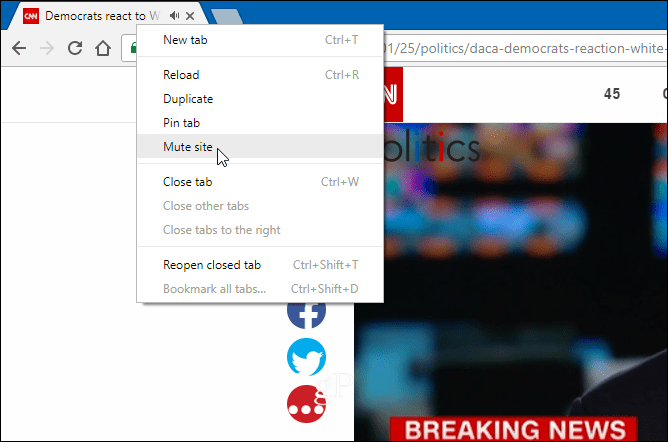
También funciona para pestañas ancladas. Haga clic con el botón derecho en la pestaña anclada con el icono del altavoz y luego seleccione para silenciarlo o activarlo.
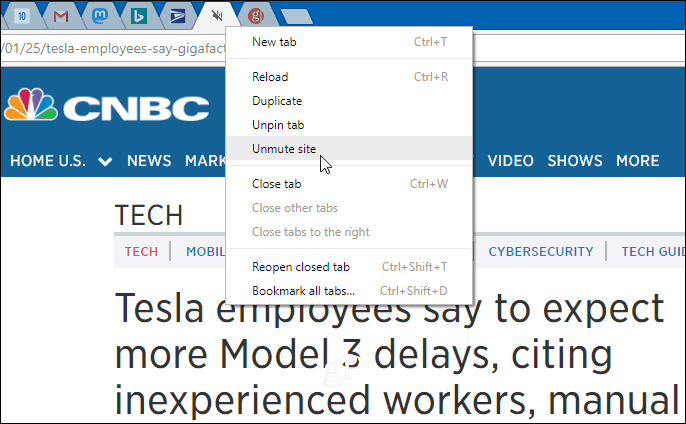
También puede silenciar sitios permanentemente versus un casopor caso Haga clic derecho en la sección "Seguro" a la izquierda en la barra de URL y marque la opción "Bloquear siempre en este sitio". Esto es perfecto para los delincuentes más grandes y no necesita preocuparse por silenciar el sitio cada vez que lo visita.
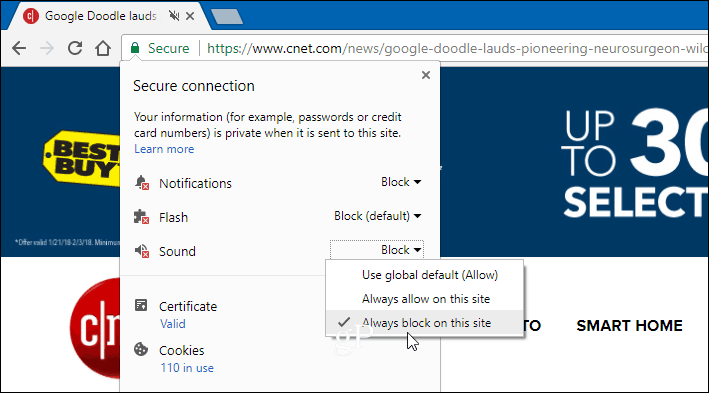
Hay muchas otras características nuevas ycorrecciones de seguridad en esta última versión, Chrome 64, que incluye soporte HDR y más. Para más detalles, puede leer las notas de la versión completa. Sin embargo, de lejos, este es el más útil que será apreciado por millones de usuarios.
¿Encuentra molestos los sitios que reproducen videos automáticamente?¿y aprecias esta nueva característica? Deje un comentario a continuación y háganos saber sus pensamientos. O para más discusión sobre tecnología, únete a nuestros foros de gP para obtener más ayuda y consejos para la resolución de problemas.










Deja un comentario